- Импорт модели для дальнейшего преобразования в компоненты.
- Реструктуризировать сборку.
- Преобразование модели в компонент.
Импорт модели
- Запустите Inventor и щелкните Создать компоновку на вкладке Factory.
- Выберите пункт Вставить модель на ленте Factory и найдите файл сборки.
- Проверьте расположение модели и убедитесь в правильности ее размещения по оси Z. Как правило, основание механизма будет находиться на перекрытии.
- Щелкните правой кнопкой мыши и выберите Завершить, чтобы разместить модель.
Если требуется внести дополнительные изменения, нажмите Задать целевую поверхность, выберите грань для размещения на перекрытии, а затем нажмите Завершить.
Если в исходной модели указана точка вставки, можно просмотреть заданные координаты и соответствующим образом изменить текущие координаты. Щелкните модель в обозревателе модели правой кнопкой мыши, выберите Свойства Inventor, а затем перейдите на вкладку Вхождение.Прим.: Параметр "Смещение по Z" определяет выбранную поверхность для размещения, поэтому его не следует менять.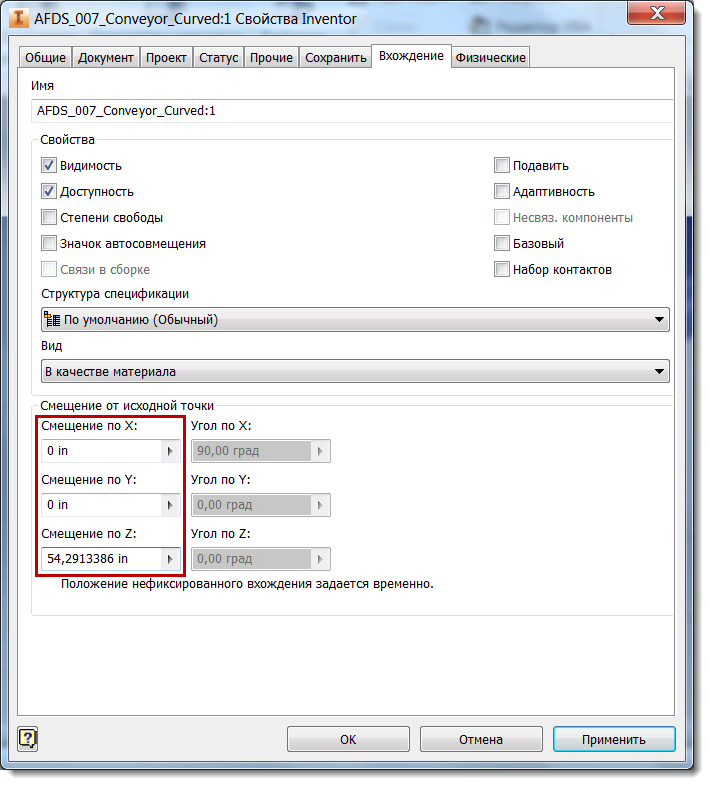
- Чтобы сохранить файл, нажмите значок Сохранить в верхней части окна или нажмите CTRL + S.
Реструктуризация файла
- Щелкните значок + рядом с импортированной сборкой в обозревателе модели.
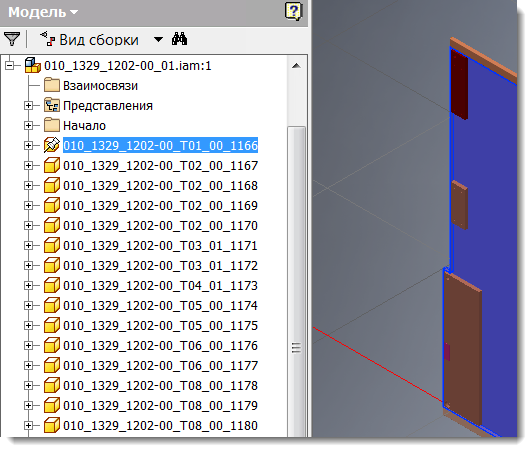
- Выберите элемент, который требуется преобразовать в компонент. Щелкните правой кнопкой мыши, выберите Компонент, а затем выберите Повысить уровень.
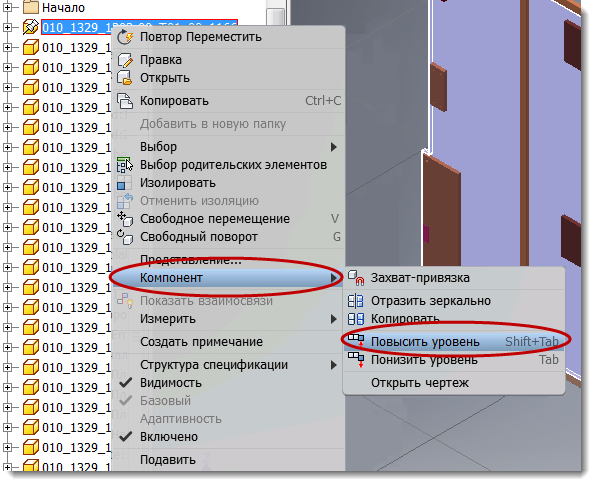
Появится сообщение с предупреждением "Операция реструктуризации может привести к потере элементов...". Чтобы продолжить, нажмите Да.Прим.: Модели также можно группировать и переупорядочивать, перетаскивая элементы в обозревателе. - Повторяйте шаг 2, пока не сформируете желаемую структуру элементов. В этом примере структура файла изменена таким образом, чтобы преобразовать в компоненты три элемента (CNC_A, CNC_B, CNC_C) и сохранить их взаимосвязи.
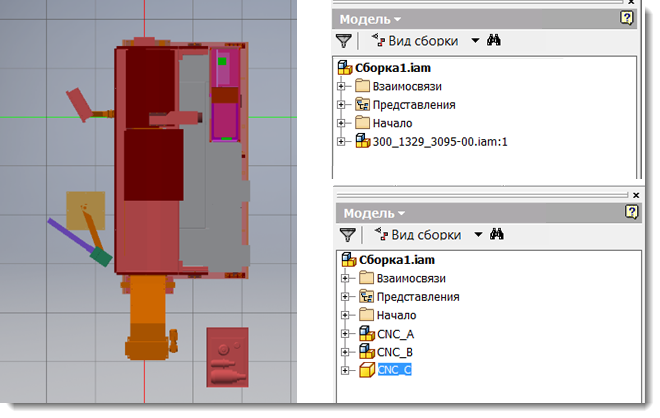
- Чтобы сохранить файл, нажмите значок Сохранить в верхней части окна или нажмите CTRL + S.
Отключение детализации сборки (дополнительно)
- Выберите сборку в обозревателе модели, щелкните правой кнопкой мыши и нажмите Открыть.
- В строке меню задайте приоритет выбора Выбрать приоритет детали.
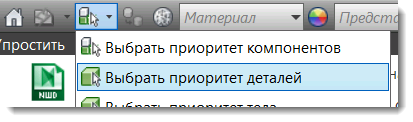
- Найдите в модели элемент, видимость которого необходимо отключить.
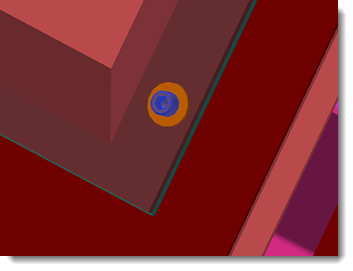
- Выберите его, щелкните правой кнопкой мыши и нажмите Выбор > Размер компонента. Размер выбранной детали используется для поиска в модели элементов такого же или меньшего размера. Критерии выбора можно скорректировать, изменив размер в диалоговом окне. После этого нажмите кнопку с зеленой галочкой, чтобы начать поиск.
- Щелкните выбранный элемент правой кнопкой мыши и выберите Подавить, чтобы скрыть его. В обозревателе этот элемент отображается перечеркнутым.
- Чтобы сохранить файл, нажмите значок Сохранить в верхней части окна или нажмите CTRL + S.
Задание параметров преобразования
Для упрощения файлов в команде Преобразовать в компонент используется внешний контур. Для успешного создания облегченной модели важно тщательно настроить параметры упрощения.
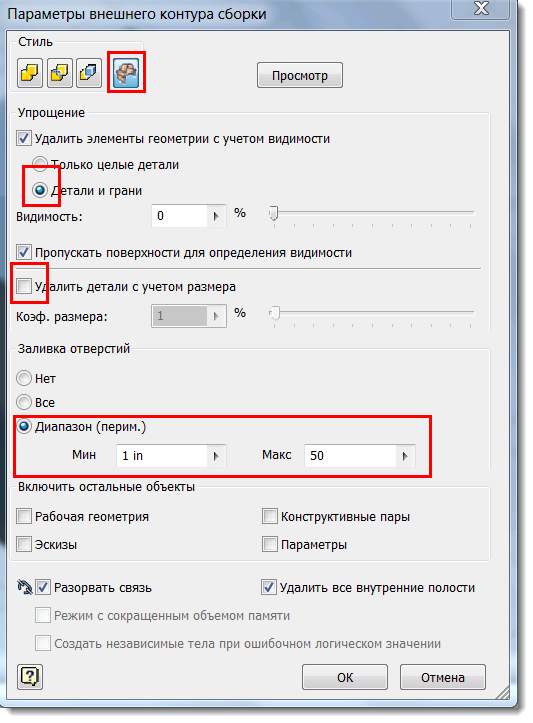
Эти параметры сохраняются в файл SimplificationSettings.xml, который располагается в папке Program Data:
C:\ProgramData\Autodesk\Factory Design Suite 2016\Settings\ SimplificationSettings.xml
- Перейдите в раздел Справка в раскрывающемся меню Inventor ? .
- Выберите пункт Справка по программированию/API.
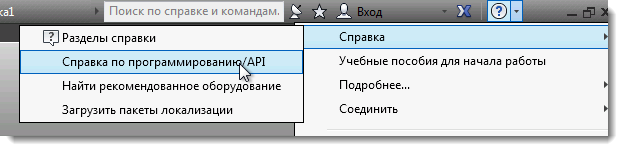
- Выполните поиск по ключевому слову DerivedAssemblyDefinitionObject.
Преобразование модели в компонент
Теперь все готово для создания компонента. Подробные пошаговые инструкции см. в разделе Преобразование компонентов сборки в компоненты Factory.
После создания компонента для него можно добавить дополнительные свойства, следуя инструкциям в разделе Определение свойств компонента.